新しいクリエイターとしてファンを獲得するために Pinterestを使用する を目指している場合、またはユーザーを Web サイトや製品に誘導したい場合、アイデア ピンはプラットフォーム上でそのための優れたツールとなります。アイデア ピンは、ピン留め者とのエンゲージメントが最も高い傾向があるため、ソーシャル メディア サービスの視聴者を増やすための Pinterest マーケティングに最適です。
それでは、アイデアピンとは何ですか?また、どのように作成するのでしょうか?これらは Pinterest の古いピンとは異なり、作成も通常のピンとは異なります。ただし、コツを掴むのはそれほど難しいことではありません。このガイドに従えば、Pinterest クリエイターとしてプロフェッショナルで魅力的なアイデア ピンの作成を簡単に開始して、ユーザーにアカウントを見てもらい、Web サイトやブランドへのトラフィックを増やすことができます。
Pinterest のアイデア ピンとは何ですか?
アイデア ピンは、いくつかの点で標準ピンとは異なります。まず、Instagram のストーリー機能と同様に、1 つのアイデア ピンに複数ページのコンテンツを含めることができ、1 つの投稿により多くのコンテンツを含めることができます。アイデア ピンも画像ではなく動画ですが、必要に応じて静止画像をアイデア ピンに追加できます。インフルエンサー、ブロガー、ブランドが ソーシャルメディアマーケティング に使用できるように設計されています。したがって、新機能を使用するにはビジネス アカウントが必要です。
このピン形式のもう 1 つの違いは、Pinterest アプリ内でアイデア ピンを完全に作成できることです。この機能は実際には Tik-Tok のビデオ作成と同様に機能し、ビデオを撮影したり、エフェクトやテキストなどを追加したりできます。アイデア ピンの 1 ページに最大 60 秒の映像を記録または追加でき、合計で最大 20 ページになります。
アイデア ピンを作成した後、他の人が検索で見つけられるように、タイトルや詳細情報を追加できます。アイデア ピン機能には、優れたコンテンツを簡単に作成するためのツールが大量に用意されているので、実際にアイデア ピンを作成するためのステップバイステップのチュートリアルを見てみましょう。
アイデアピンの作成方法
始める前に、アイデア ピンを作成するには、Pinterest ビジネス アカウントを使用する必要があります。これを行うには、プロフィールの設定、次にアカウント設定に移動し、[ビジネス アカウントに変換 ] をタップします。
ビジネス アカウントを取得したら、次の手順に従ってアイデア ピンを作成できます。.
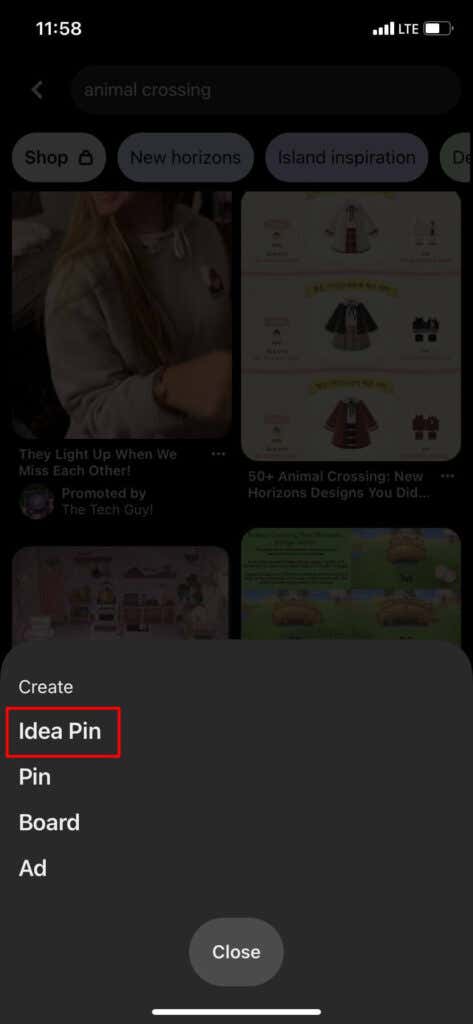
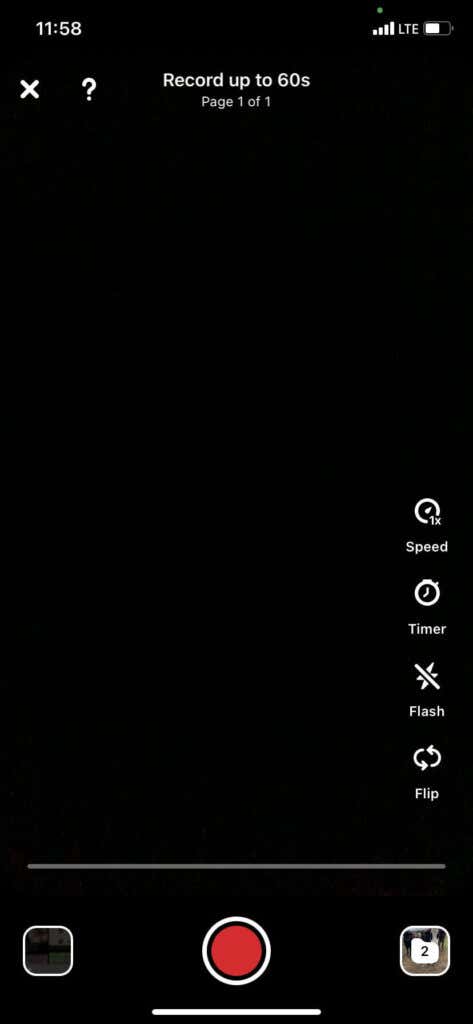

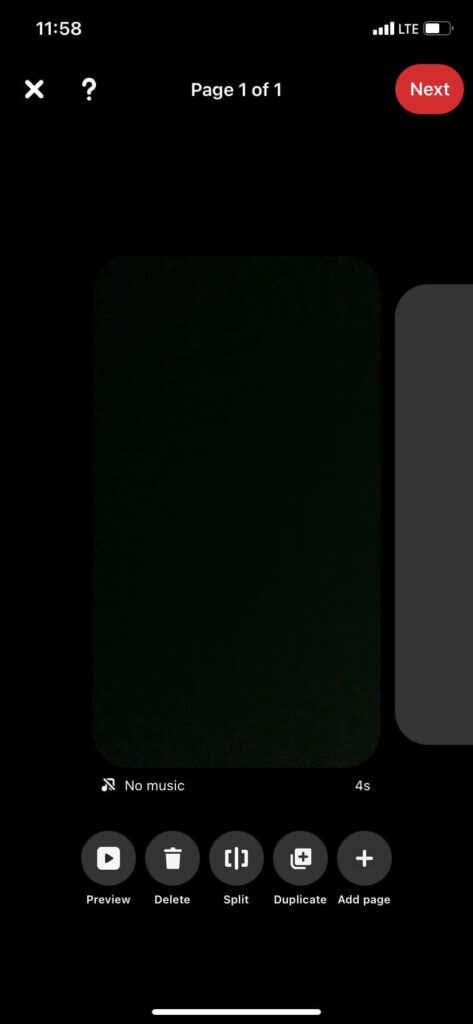
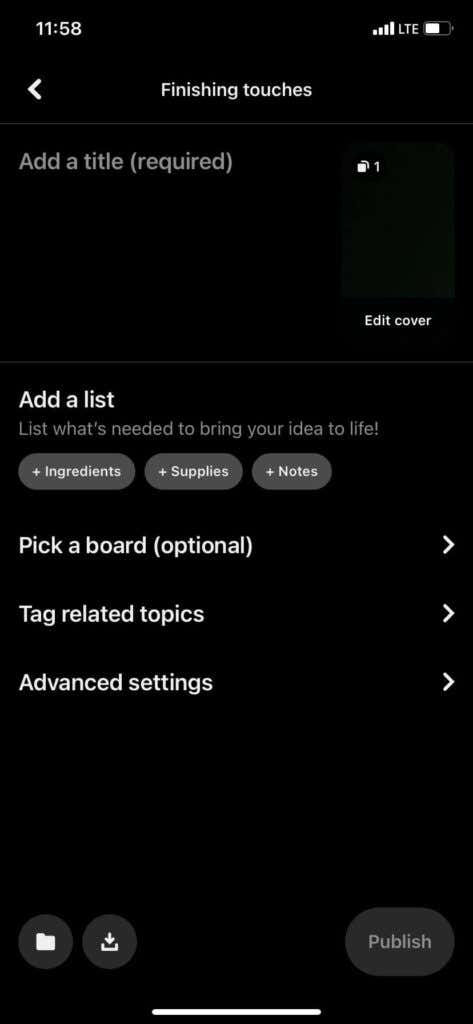
投稿したアイデアのピンを見つけるには、プロフィールをタップし、[作成済み] タブの下を確認する必要があります。新しいアイデアのピンが上部に表示されます。
アイデアピンを作成するためのヒント
.Pinterest でアイデア ピンを作成するのは非常に簡単ですが、アイデア ピンをより優れたものにするために使用できるマイナーなツールや機能がいくつかあります。
ゴースト モードを使用する
これは、ビデオを録画するときに新しいテイクを並べる簡単な方法です。何らかのトランジションを実行しようとしている場合、または良好な連続性を確保したい場合は、クリップの録画後に右下隅にあるゴースト アイコンをタップします。
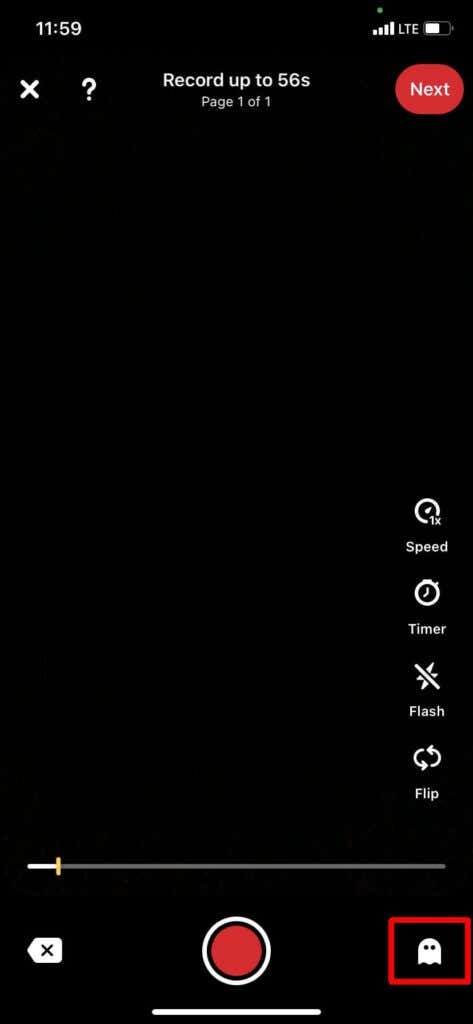
このモードでは、最後のクリップのエンディング ショットをカメラに重ねて表示できます。そこから、ビデオの主題を並べて、プロフェッショナルな見た目を保つことができます。
タイマーを使用する
もう 1 つの優れたツールは、ハンズオフ ビデオ録画用のタイマーです。使用するには、録画画面の右側にあるタイマー アイコンをタップし、カウントダウンする時間を選択します。次に、録音ボタンをタップするとタイマーが開始されるので、手を離して録音の準備をすることができます。
下書きを保存
アイデアピンの編集を保存して後で使いたいですか?これを行うには、それを下書きに保存します。ページ画面で、左上隅にある [X] をタップします。 Pinterest では、[ストア] をタップしてアイデア ピンを下書きとして保存するよう求められます。次回アイデア ピンを作成するときにこれらにアクセスし、右下のファイル アイコンをタップします。
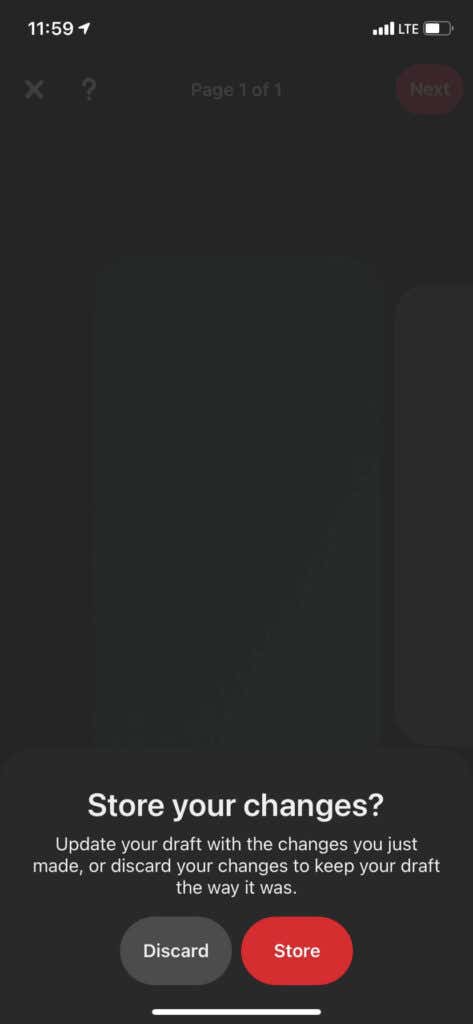
下書きに保存できるもう 1 つの方法は、投稿段階でタイトルとタグを作成することです。ここで左下のファイルアイコンをタップして、アイデアピンを下書きに保存します。
ステッカーの使用
ステッカーを使用すると、他のアカウントに言及したり、特定の商品にタグ付けしたりすることができます。これらのステッカーを見つけるには、ページの編集画面に移動し、右下のステッカーをタップします。そこから、カテゴリ別にステッカーを参照したり、使用したい特定のステッカーを検索したりできます。
ナレーションを作成する
ボイスオーバーは、アイデアピンで何が起こっているかを説明するのに役立ちます。作成するには、ナレーションを付けたいページの編集画面に移動し、下部のメニューにあるマイクのように見える「オーディオ」アイコンをタップします。
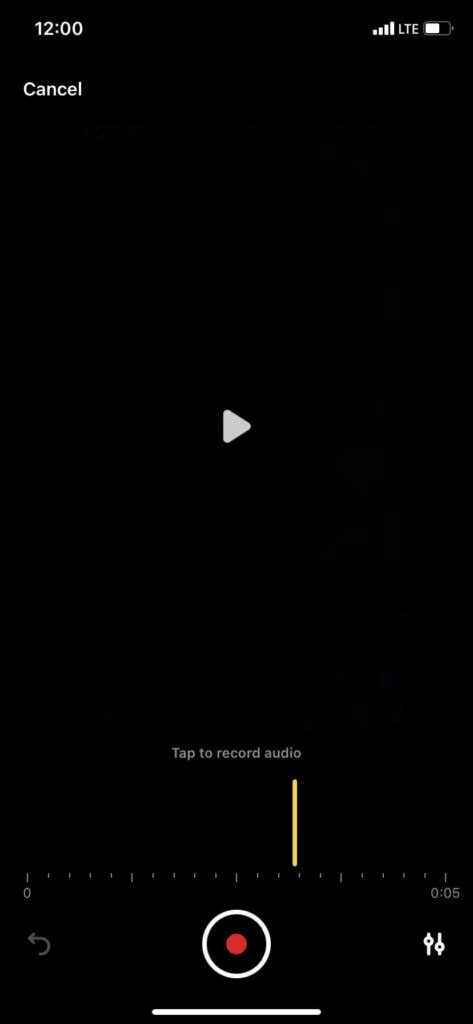
そこから、タイムライン内でナレーションを開始したい場所に移動し、中央下にある録音ボタンをタップして開始します。その後、もう一度タップすると停止します。知っておくと便利なもう 1 つのヒントは、ナレーション画面の右下にあるスライダー アイコンをタップすると、ページに追加されるさまざまな種類の音声の音量を変更できることです。.
アイデアピンでアカウントを成長させましょう
アイデア ピンを使用すると、Pinterest ユーザーをページに引き付け、フォロワー数を増やし、プロフィールへのエンゲージメントを高めることができます。 Pinterest のアイデア ピン作成機能には、プロ仕様に見せるためのツールがたくさんあるので、その使用方法を知っておくと、Pinterestアカウント を成長させるのに非常に役立ちます。
Pinterest のアイデアピン機能は好きですか?コメント欄でその理由、またはそうでない理由を教えてください。
.